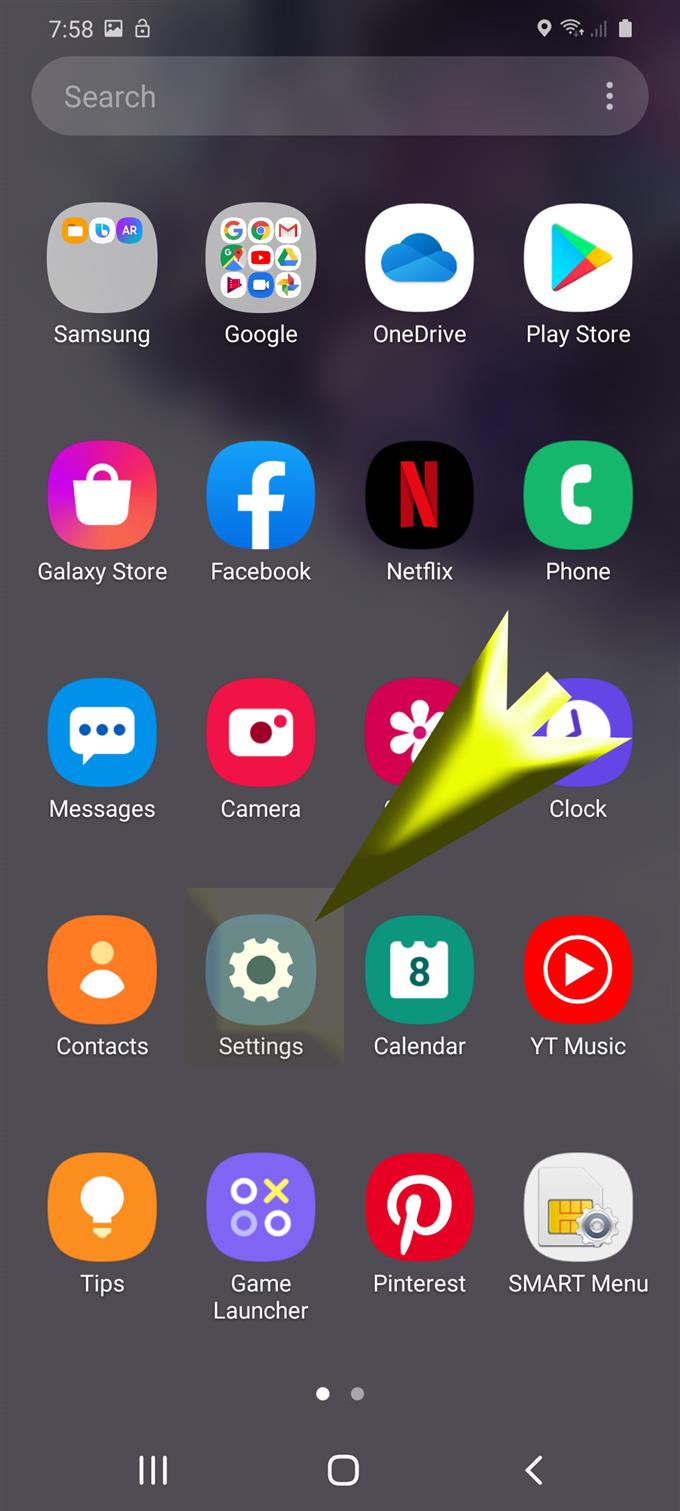Вы новичок в платформе Android с Samsung Galaxy S20 как ваш самый первый Android-смартфон? Если это так, то выполнение сброса всех настроек должно считаться одной из первых вещей, которые вы должны знать, как это сделать. И если вам нужна помощь, вот простое руководство, чтобы помочь вам. Читайте дальше, чтобы узнать, как удалить системные ошибки Galaxy S20, используя встроенную команду для сброса всех настроек.
Выполнение сброса некоторых настроек обычно рекомендуется при решении проблем с производительностью на мобильных устройствах. Каждое устройство имеет различные типы сброса. Существует сброс настроек сети, настроек приложения и всех настроек системы. Эти типы сброса не влияют на сохраненную информацию во внутренней памяти, поэтому создание резервных копий не требуется. Однако более сложные сбросы, такие как сброс настроек, имеют противоположный результат, так как эти сбросы приводят к постоянной потере данных. Это когда создание резервной копии настоятельно рекомендуется заранее.
Шаги, описанные в этом посте, демонстрируют сброс всех настроек на новом устройстве Samsung Galaxy S20. Не стесняйтесь обращаться к этому быстрому учебнику, если вам нужна дополнительная помощь для сброса всех настроек вашего нового смартфона Samsung Galaxy.
Исправление ошибок настроек системы Galaxy S20 путем сброса всех настроек
Время, необходимое: 5 минут
Следующие шаги применимы не только к Galaxy S20, но и к другим устройствам Samsung Galaxy, работающим на Android 10 и более поздних версиях. Если у вас возникли проблемы с выполнением каждой процедуры, вы можете обратиться к соответствующему скриншоту или визуальному представлению. Вот как можно сбросить все настройки на Galaxy S20, чтобы исправить случайные системные ошибки, которые связаны с неправильными настройками.
- Проведите пальцем вверх от нижней части главного экрана, чтобы начать.
Экран приложений откроется через этот жест.

- На экране приложений найдите и коснитесь Настройки.
Это позволит вам получить доступ к меню настроек и его подпунктам для настройки..

- Прокрутите вниз и коснитесь Общее управление.
Это приведет вас к другому экрану, который содержит различные системные параметры и команды.

- Прокрутите вниз и нажмите Сброс.
Новый экран, который содержит различные формы сброса, откроется следующим.

- Нажмите на опцию Сброс настроек.
Это заставит устройство сбросить все пользовательские настройки. Это означает, что все изменения, внесенные в ваш телефон, будут удалены. Но все важные файлы, сохраненные во внутренней памяти телефона, не будут затронуты.

- На следующем экране нажмите кнопку, чтобы сбросить настройки.
Перед этим обязательно прочитайте и просмотрите, какой тип данных будет зависеть от этого сброса.
При появлении запроса введите код разблокировки, PIN-код или пароль, чтобы продолжить..
- Наконец, нажмите кнопку «Сброс», чтобы подтвердить, что вы хотите сбросить все настройки на вашем телефоне..
После завершения сброса все настройки вашего телефона будут сброшены до значений по умолчанию или исходных значений..

инструменты
- Android 10, One UI 2.0 и выше
материалы
- Galaxy S20
- Galaxy S20 Plus
После сброса вам необходимо повторно включить отдельные функции на вашем телефоне, особенно те, которые по умолчанию отключены, иначе вы не сможете использовать их по назначению. Среди ключевых функций, которые следует рассмотреть после повторного включения после сброса настроек, — Wi-Fi, Bluetooth, а также разрешения для определенных приложений на доступ к системным функциям на вашем устройстве..
После сброса ваш телефон перезагрузится самостоятельно, чтобы применить настройки по умолчанию. Если он не сбрасывается автоматически, вам нужно будет сделать это вручную.
И это охватывает все в этом руководстве. Пожалуйста, оставляйте в курсе подробные руководства, советы и рекомендации, которые помогут вам максимально использовать возможности своего нового смартфона Samsung Galaxy S20..
Вы также можете проверить наши YouTube канал чтобы просмотреть больше видеоуроков для смартфонов и руководств по устранению неполадок.
ТАКЖЕ ЧИТАЙТЕ: Как исправить ошибки сетевого подключения Galaxy S20